Élő PowerPoint bemutató használata a Teams-en – fordít, interaktív, és akadálymentes is lehet
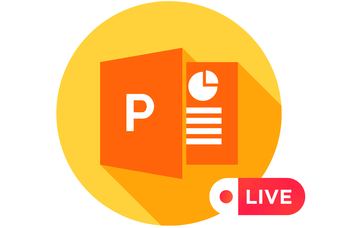
Bevezetés
Az oktatói munka során sokféle szempontnak kell megfelelni egyszerre, de az idő gyakran nem elegendő mindenre. Van néhány olyan feladat azonban, amiben segítségünkre lehet a Microsoft élő PowerPoint-jának használata a Teams-en tartott előadások során.
Amikor az online előadáson megosztjuk a Teams-en az előadásunk diáit, azt nem csak egyféle módon tehetjük. Használható az az ismert megoldás, hogy megnyitjuk a gépünkön a ppt fájlt, majd a Teams ablakban megosztjuk a kinyitott fájlt. Ez egy statikusnak mondható megoldást jelent, a diáink abban a formában jelenhetnek meg csak, ahogyan azt elkészítettük.
Azonban, ha a Teams által felkínált másik lehetőséget választjuk, több plusz funkciót is kiaknázhatunk a használat során. Ehhez az út az élő PowerPoint funkcióhoz „tartozó” előadói nézeten keresztül vezet. A későbbiekben néhány példát mutatunk erre, előtte azonban nézzük meg, hogyan indítható el az élő PowerPoint prezentáció a Teams-en.
Az élő PowerPoint indítása
A Teams előadás ablakában a szokásos módon tehetjük meg az első lépéseket, azaz a Megosztás gomb használatában megnyitjuk az ehhez kapcsolódó lehetőségeket. A megjelenő panelen nem a Képernyő vagy az Ablak lehetőségeket választjuk, hanem kicsit lejjebb görgetve az Élő PowerPoint cím alatti listából választjuk ki az elkészített prezentációnkat (lásd 1. kép). Ha a listában nem látszik az éppen használni kívánt ppt, akkor a panel legalján található Tallózás a OneDrive-on vagy a Tallózás a számítógépen opciók (lásd 2. kép) segítségével megkeressük a tárhelyünkön vagy gépünkön és betallózzuk. Ezt követően előadói nézetben jelennek meg a Teams ablakunkban a ppt diái (lásd 3. kép), de ezt a nézetet csak mi látjuk, a hallgatók csak az aktuális egy diát látják a képernyőjükön. Ebben a nézetben érhetjük el azokat a lehetőségeket, amelyek közül most három hasznos opciót mutatunk be.
|
|
|

3. kép: Előadói nézet.
1) A diák szövegének lefordítása
Nagyon egyszerű és hasznos funkció ez az élő PowerPoint-ban: a magyar nyelven készített diáink szövegét néhány kattintással (lásd 4. és 5. kép) előadás közben fordíthatjuk át pl. angol nyelvre (vagy több más nyelvre is, pl. német, francia, spanyol, olasz, portugál és több ázsiai nyelv is választható), és vissza. Bármikor válthatunk a nyelvek között.

4. kép: Az élő PowerPoint diáinak lefordítása.

5. kép: A lefordított élő PowerPoint diasor.
Megjegyzés:
Fontos tudni azonban, hogy a megosztott fájlban az eredeti nyelven marad a szöveg, és a Teams ablakból sem tudjuk a másik nyelvre lefordított változatot lementeni. Arra ad módot ez a funkció, hogy előadás közben, ideiglenesen legyen lefordítható a prezentáció szövege egy másik nyelvre. Tehát pl. a hallgatóknak utólag csak magyar nyelven tudjuk elérhetővé tenni a kurzushoz létrehozott Moodle vagy Canvas kurzusfelületen.
2) A diák megjelenítése kontrasztos formában
Ugyanazon a ponton, ahol a fordítást indítottuk el, választható az az opció, aminek segítségével a diasorunk a gyengénlátó hallgatók számára hasznos kontrasztos megjelenítésre váltható át (lásd 6. és 7. kép).

6. kép: Az élő PowerPoint diasor kontrasztos változatának beállítása.

7. kép: Az élő PowerPoint diasor kontrasztos változata.
Megjegyzés:
Fontos tudni, hogy az a kontrasztos mód, ami itt megjeleníthető, nem biztos, hogy minden gyengénlátó hallgató számára bizonyosan segítséget jelent, mivel nem mindegyikük számára ugyanazok a kontrasztok és színek megfelelőek. A kontrasztos diák – hasonlóan a lefordított diákhoz – csak ideiglenesen, a Teams előadás ablakában jeleníthetők meg, az eredeti fájl az eredeti formájában marad, illetve nem tölthető le a Teams ablakból a kontrasztos változat.
3) Könnyen kattintható hiperhivatkozások (linkek)
Túl a fenti két lehetőségen, egy további, előadás közben nagyon hasznos funkciót érdemes még ismerni az élő PowerPoint használatával kapcsolatban. A prezentáció szövegébe beszúrt linkek megnyitására közvetlenül a Teams ablakban megosztott dián keresztül nyílik lehetőség. Azaz, ha az előadásunk során szükséges, hogy a hallgatók megnyissanak egy weboldalt (pl. egy kvíz kitöltésére, egy videó megtekintésére stb.), akkor azt a linket nem kell külön elküldenünk számukra, hanem a saját képernyőjükön a diába beillesztett linkre tudnak kattintani (lásd 8. kép), ahonnan így megnyílik a gépükön az adott oldal.

8. kép: Az élő PowerPoint dián az élő link megnyitása.
Megjegyzés:
Nem csak a hallgatók, hanem az előadó is a Teams ablakban a diában szereplő linkre kattintva meg tudja nyitni az oldalt a saját gépén. Természetesen az nem lesz a Teams ablakban látható a hallgatóknak, mindenki a saját számítógépén láthatja csak a linkről megnyitott oldalt.
Összegzés
Végül, a könnyebb követhetőség érdekében az alábbi táblázatban szerepelnek összefoglalóan a szokásos PPT megosztás és az élő PowerPoint megosztás közötti különbségek.
| szokásos PowerPoint megosztás | élő PowerPoint megosztás | |
|---|---|---|
| hiperhivatkozás használata | nem nyitható meg a Teams ablakban levő diáról | kattintással megnyitható a Teams ablakban levő diáról |
| másik nyelvre fordítás | nem alkalmazható előadás közben | előadás közben néhány kattintással lefordítható a diasor |
| kontrasztos változat | nem módosítható a diasor előadás közben | előadás közben átváltható a diasor kontrasztos módba |


